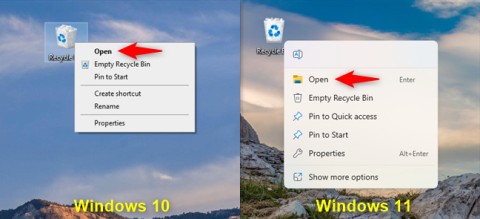ファイルエクスプローラーにごみ箱を追加する方法

このガイドでは、Windows 10 と Windows 11 のどちらを使用しているかに関係なく、ファイル エクスプローラーでごみ箱を表示するために必要なすべての手順を説明します。
Windows 10/11 PC でファイルを削除する場合、ファイルを右クリックして [削除]オプションをクリックするか、ファイルを選択してキーボードのDeleteキーを押すと、ファイルはごみ箱に移動されます。
ごみ箱の設定には、ファイルをごみ箱に移動するのではなく完全に削除するオプションがありますが、このオプションは Windows 10/11 ではデフォルトで無効になっています。つまり、Shift + Deleteメソッドを使用してファイルを削除しない限り、Windows は選択したファイルをごみ箱に移動します。
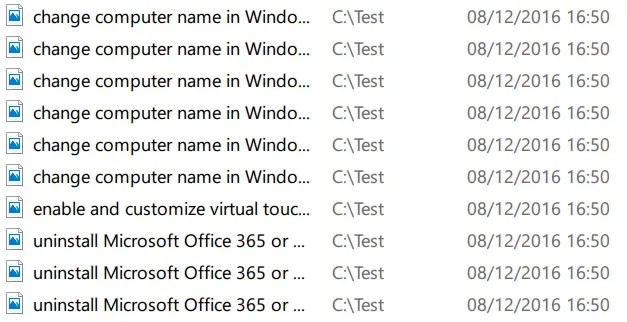
ファイルをごみ箱に入れることは、将来何らかの理由でファイルにアクセスする必要がある場合に、削除されたファイルを復元できるため、安全なオプションです。また、ごみ箱アイコンを右クリックして「ごみ箱を空にする」オプションをクリックすると、ごみ箱内のすべてのファイルをすばやく削除できます。
誤ってファイルを削除してしまったが、どのファイルを削除したかわからない場合でも、最近削除したファイルをすべて簡単に表示できます。表示できるのはごみ箱に移動された最近削除されたファイルのみであり、Shift + Deleteメソッドを使用して削除されたファイルは表示できないことに注意してください。
Windows 10/11で最近削除されたファイルを表示する
Windows 10/11 で最近削除されたファイルを表示するには、以下の手順を実行します。
重要な注意: この方法は、ファイルをごみ箱に置いた場合にのみ機能します。Shift + Delete方式またはその他のソフトウェアを使用してファイルを完全に削除した場合、この方法では最近削除されたファイルを表示できません。
ステップ 1 :デスクトップ上のアイコンをダブルクリックしてごみ箱を開きます。デスクトップ領域にごみ箱アイコンが表示されない場合は、「Windows 10 で消えたごみ箱アイコンを復元する方法」を参照してください。
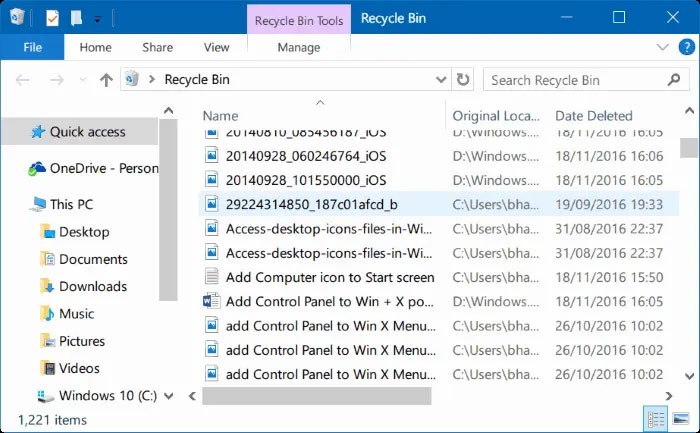
ステップ 2 : 空白領域を右クリックし、[並べ替え] をクリックしてから[削除日]をクリックします。それでおしまい!最近削除されたすべてのファイルと、各ファイルの横に表示される削除日を確認できるようになりました。
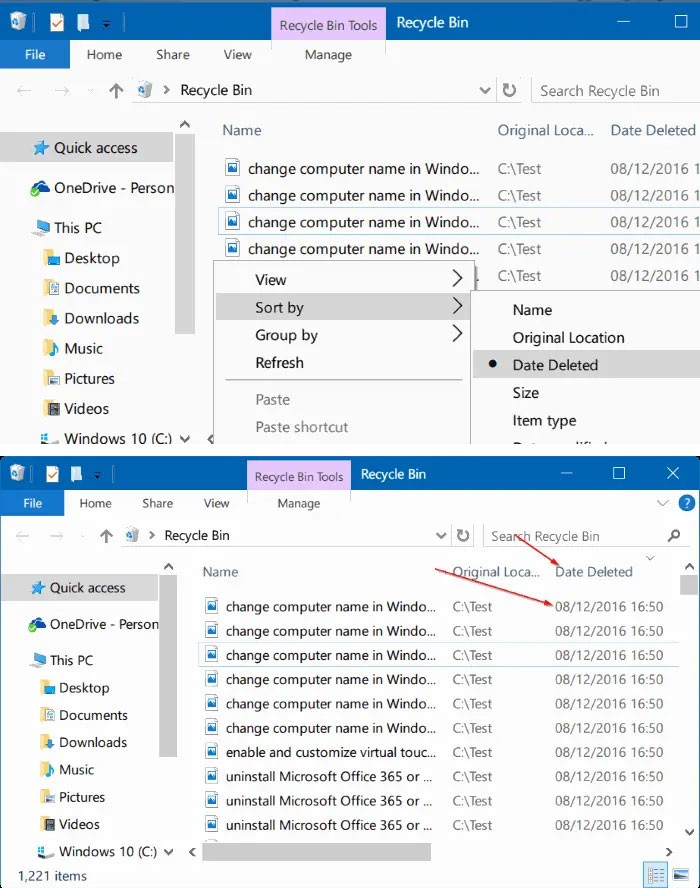
ファイルを復元するには、ファイルを右クリックし、[復元]オプションをクリックして、ファイルを元の場所に復元します。複数のファイルを一度に復元する場合は、復元するファイルを選択し、右クリックして「復元」オプションをクリックします。
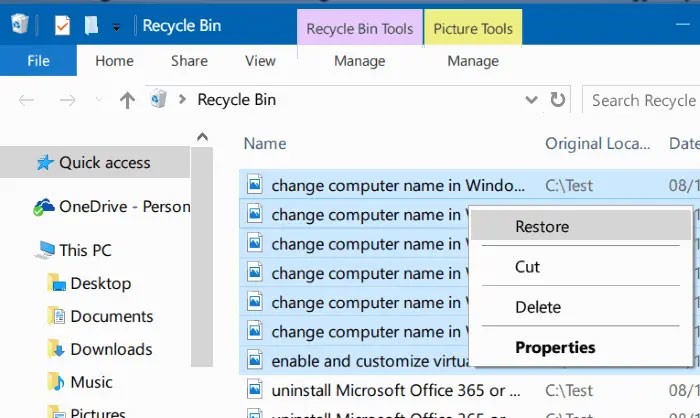
画像でわかるように、ごみ箱にはファイル名のすぐ横に元の場所が表示されます。
優れたデータ復旧ツールをお探しの場合は、Disk Drill ソフトウェアの無料版をお試しください。
幸運を!
その他の記事は以下をご覧ください:
このガイドでは、Windows 10 と Windows 11 のどちらを使用しているかに関係なく、ファイル エクスプローラーでごみ箱を表示するために必要なすべての手順を説明します。
このガイドは、「Windows 10 のごみ箱はどこにあるのですか?」という質問に答えるのに役立ちます。 Windows 10 のごみ箱の場所へアクセスするための最も快適な方法を選択できます。
VPNとは何か、そのメリットとデメリットは何でしょうか?WebTech360と一緒に、VPNの定義、そしてこのモデルとシステムを仕事にどのように適用するかについて考えてみましょう。
Windows セキュリティは、基本的なウイルス対策だけにとどまりません。フィッシング詐欺の防止、ランサムウェアのブロック、悪意のあるアプリの実行防止など、様々な機能を備えています。しかし、これらの機能はメニューの階層構造に隠れているため、見つけにくいのが現状です。
一度学んで実際に試してみると、暗号化は驚くほど使いやすく、日常生活に非常に実用的であることがわかります。
以下の記事では、Windows 7で削除されたデータを復元するためのサポートツールRecuva Portableの基本操作をご紹介します。Recuva Portableを使えば、USBメモリにデータを保存し、必要な時にいつでも使用できます。このツールはコンパクトでシンプルで使いやすく、以下のような機能を備えています。
CCleaner はわずか数分で重複ファイルをスキャンし、どのファイルを安全に削除できるかを判断できるようにします。
Windows 11 でダウンロード フォルダーを C ドライブから別のドライブに移動すると、C ドライブの容量が削減され、コンピューターの動作がスムーズになります。
これは、Microsoft ではなく独自のスケジュールで更新が行われるように、システムを強化および調整する方法です。
Windows ファイルエクスプローラーには、ファイルの表示方法を変更するためのオプションが多数用意されています。しかし、システムのセキュリティにとって非常に重要なオプションが、デフォルトで無効になっていることをご存知ない方もいるかもしれません。
適切なツールを使用すれば、システムをスキャンして、システムに潜んでいる可能性のあるスパイウェア、アドウェア、その他の悪意のあるプログラムを削除できます。
以下は、新しいコンピュータをインストールするときに推奨されるソフトウェアのリストです。これにより、コンピュータに最も必要な最適なアプリケーションを選択できます。
フラッシュドライブにオペレーティングシステム全体を保存しておくと、特にノートパソコンをお持ちでない場合、非常に便利です。しかし、この機能はLinuxディストリビューションに限ったものではありません。Windowsインストールのクローン作成に挑戦してみましょう。
これらのサービスのいくつかをオフにすると、日常の使用に影響を与えずに、バッテリー寿命を大幅に節約できます。
Ctrl + Z は、Windows で非常によく使われるキーの組み合わせです。基本的に、Ctrl + Z を使用すると、Windows のすべての領域で操作を元に戻すことができます。
短縮URLは長いリンクを簡潔にするのに便利ですが、実際のリンク先を隠すことにもなります。マルウェアやフィッシング詐欺を回避したいのであれば、盲目的にリンクをクリックするのは賢明ではありません。
長い待ち時間の後、Windows 11 の最初のメジャー アップデートが正式にリリースされました。